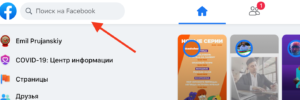Загрузить PDF
Загрузить PDF
В этой статье мы расскажем вам, как искать публикации на Facebook по ключевым словам и фильтровать их по дате публикации.
-
1
Перейдите на страницу Facebook.com в веб-браузере.
- Если вы еще не авторизовались, введите адрес электронной почты/номер телефона и пароль.
-
2
Нажмите на строку поиска. Она находится на синей полосе вверху экрана.
-
3
Введите ключевое слово в строке поиска. Так можно найти людей, публикации и фотографии.
-
4
Нажмите клавишу ↵ Enter. Отобразятся результаты поиска, включая группы, фотографии, людей и страницы.
-
5
Перейдите на вкладку Публикации. Она находится у поля «Все» под строкой поиска вверху страницы. На этой вкладке вы найдете все общедоступные публикации и публикации ваших друзей, которые соответствуют введенному вами ключевому слову.
-
6
Выберите дату публикации в поле «Дата публикации». Оно находится на левой панели — выберите дату, чтобы просмотреть старые публикации.
Реклама
-
1
Перейдите на страницу Facebook.com в веб-браузере.
- Если вы еще не авторизовались, введите адрес электронной почты/номер телефона и пароль.
-
2
Перейдите на страницу своего профиля. Для этого нажмите на свое имя у кнопки «Домой» на панели навигации вверху экрана или щелкните по своему имени вверху меню навигации на левой панели.
-
3
Щелкните по Журнал действий. Вы найдете эту кнопку в нижнем правом углу обложки профиля.
-
4
Нажмите на строку «Поиск действий». Вы найдете ее вверху журнала действий – не перепутайте эту строку со строкой поиска Facebook. В этой строке можно найти свои действия, включая публикации, отметки «Нравится», комментарии, мероприятия и обновления профиля.
-
5
Введите ключевое слово, которое есть в публикации.
- Чем короче поисковый запрос, тем больше результатов отобразится на экране.
-
6
Нажмите клавишу ↵ Enter. Будут найдены все ваши действия, которые соответствуют введенному вами ключевому слову, включая ваши публикации, публикации, на которых вас отметили, чужие публикации и скрытые вами публикации.
-
7
Прокрутите страницу вниз, чтобы найти старые публикации. Результаты поиска по журналу активности отображаются в обратном хронологическом порядке, поэтому прокрутите страницу вниз, чтобы просмотреть старые публикации.
Реклама
Советы
- Можно использовать навигационное меню, которое находится слева на странице журнала активности, чтобы отфильтровать результаты поиска и ограничить их только своими публикациями, публикациями, на которых вас отметили, чужими публикациями и скрытыми вами публикациями.
Реклама
Об этой статье
Эту страницу просматривали 75 311 раз.
Была ли эта статья полезной?
?
-
-
September 27 2016, 18:49
КАК НАХОДИТЬ ПОТОМ СВОИ ФОТО И ПОСТЫ В ФЕЙСБУКЕ? Фейсбук — не блог, архив своих постов не…
На чтение 5 мин. Просмотров 108 Опубликовано 19.08.2022
Краткий ответ
- Если вы хотите просмотреть свои прошлые сообщения в группе Facebook, есть простой способ сделать это. Просто выполните следующие действия: Откройте группу Facebook, сообщения из которой вы хотите просмотреть.
- Нажмите “Участники группы” на левой боковой панели.
- В разделе ” Сообщения”, вы сможете просмотреть список всех сообщений, которые вы сделали в этой группе, а также дату и время их публикации.
Facebook Группа Me Apni Post Kaise Dekhe || Как проверить мою публикацию в чужой группе Facebook
Как найти старые записи и комментарии в группе Facebook
Как мне найти свою публикацию в группе Facebook?
На этот вопрос нет универсального ответа, так как процесс поиска сообщений в группах Facebook зависит от настроек группы. Однако в большинстве групп Facebook есть панель поиска, где вы можете ввести ключевые слова, чтобы найти определенные сообщения. Кроме того, в некоторых группах есть вкладка “События”, на которой отображаются все предстоящие события группы.
Почему я не вижу свою публикацию в группе Facebook?
Есть несколько причин, по которым ваша публикация может не отображаться в группе Facebook. Возможно, сообщение было удалено администратором группы. Другая возможность заключается в том, что сообщение было заблокировано алгоритмом Facebook, потому что оно было определено как спам. Наконец, также возможно, что у вас нет прав на просмотр сообщения.
Как я могу увидеть свои сообщения в группе?
Чтобы видеть свои сообщения в группе, вы должны быть ее участником. Как только вы станете участником, ваши сообщения будут отображаться в ленте группы.
Как я могу видеть свои сообщения на Facebook?
Чтобы просмотреть свои сообщения на Facebook, откройте приложение Facebook и коснитесь строки меню в нижней части экрана. Выберите “Лента новостей”, а затем в разделе “Подписки” вы увидите список всех людей, страниц и групп, за которыми вы следите. Нажмите “Сообщения”, чтобы увидеть все ваши сообщения в хронологическом порядке.
Увидят ли мои друзья, если я публикую сообщения в общедоступной группе?
Нет, ваши друзья не увидят, если вы опубликуете сообщение в общедоступной группе. Ваши сообщения видны только участникам группы.
Как просмотреть свои старые сообщения на Facebook без прокрутки?
Невозможно просмотреть все ваши старые сообщения на Facebook за один раз. Однако вы можете использовать панель поиска, чтобы найти нужные вам сообщения.
Почему мое сообщение в группе Facebook находится на рассмотрении?
Есть несколько причин, по которым ваше сообщение в группе Facebook может быть ожидающим рассмотрения. Одна из возможностей заключается в том, что администратор группы установил группу как “закрытую” или “секретную”, что означает, что только участники группы могут видеть сообщения.. Другая возможность заключается в том, что ваш пост не соответствует правилам группы. Например, некоторые группы запрещают рекламный контент, поэтому, если вы пытаетесь продвигать свой бизнес или продукт, ваше сообщение может быть ожидающим рассмотрения.
Как опубликовать сообщение в группе на Facebook ?
Чтобы опубликовать сообщение в группе на Facebook, сначала найдите группу, в которой вы хотите опубликовать сообщение. Когда вы окажетесь в группе, нажмите кнопку “Опубликовать” в верхней части экрана. Появится окно, в котором вы можете ввести свое сообщение. Когда вы закончите вводить свое сообщение, нажмите кнопку “Опубликовать”, и ваше сообщение будет отправлено в группу.
Как мне перейти к моей временной шкале?
Чтобы перейти к временной шкале, сначала нажмите кнопку “Профиль” в правом верхнем углу экрана. Затем нажмите на вкладку “Хронология” в верхней части профиля.
Как опубликовать сообщение в группе?
Чтобы опубликовать сообщение в группе, перейдите на страницу группы и нажмите кнопку “Написать сообщение”. Появится текстовое поле, где вы можете ввести свое сообщение. Вы также можете прикрепить к сообщению файлы или изображения. Когда вы закончите, нажмите “Опубликовать”.
Как мне поделиться публикацией в группе?
Чтобы поделиться публикацией в группе, откройте публикацию и нажмите кнопку “Поделиться”. Появится список групп. Выберите группу, с которой вы хотите поделиться публикацией, и нажмите кнопку “Поделиться”.
Как опубликовать сообщение от имени администратора в группе Facebook?
Чтобы опубликовать сообщение в качестве администратора в группе Facebook, сначала перейдите в группу и нажмите “Настройки группы”. Затем в разделе “Тип группы” выберите “Администратор”. Затем вы можете опубликовать сообщение от имени администратора, нажав кнопку “Опубликовать” в верхней части главной страницы группы.
Как работают группы Facebook?
Группы Facebook — это способ, с помощью которого люди могут общаться и общаться друг с другом на определенные темы. Группы могут быть общедоступными или частными, и участники могут публиковать обновления, фотографии и ссылки. Администраторы группы могут добавлять и удалять участников, а также устанавливать права доступа к сообщениям участников.
Как мне управлять группой Facebook?
При управлении группой Facebook следует помнить о нескольких вещах:
Убедитесь, что группа актуальна для вашей целевой аудитории.
Поддерживайте активность группы, регулярно публикуя и поощряя участникам участвовать.
Отвечать на вопросы и комментарии участников.
Удалять участников, которые не участвуют или публикуют спам.
Используйте группу в качестве платформы для обмена новостями и объявлениями о ваш бизнес.
В чем разница между группой FB и страницей?
Есть несколько ключевых различий между группами и страницами Facebook. Для начала, группы предназначены для интимного общения между небольшим количеством людей, а страницы предназначены для трансляции информации как можно большему количеству людей.. Группы также позволяют участникам обмениваться публикациями и сообщениями друг с другом, а страницы — нет. Наконец, группы обычно являются секретными, что означает, что только участники могут видеть содержимое, а страницы являются общедоступными.
Сохранение публикаций а также функция «Избранные» — одни из очень удобных функций фейсбука, которые, кстати, работают как на телефоне, так и на компьютере.
Вы сохранили какой-то пост, но теперь не знаете где его искать? 
Это просто — Инструкция
Начнём с того, что все сохранённые вами посты в разделе избранные будут показываться в начале ленты новостей (от самых старых, до самых новых). Пользователю даже не нужно ничего искать, достаточно просто открыть основную страницу фейсбука и найти соответствующий пост по дате сохранения… Кстати, данный способ актуален и для приложения Facebook (андроид или iOS).
→ Вопрос:
- Так Где найти «сохраненные публикации»
- а также «избранные» ?
Ответ:⇓
Но это не единственный способ! Онлайн-версия социальной сети довольно популярна среди пользователей, поэтому для ПК существует не один вариант решение проблемы:
- Открываем официальный сайт Facebook.com и логинимся на нём под своим именем (при необходимости).
- На главной странице необходимо переместить курсор в левую часть монитора.
- Сначала нажмите на кнопку “Ещё”!
- Здесь находится небольшое меню (фильтры), отыскиваем пункт “Избранное”
- Готово! Теперь на экране будут отображены все сохранённые публикации.
Кстати! А вы знали, что пользователь может сохранить не более 30 объектов фейсбука из своей ленты (постов, видеороликов, других юзеров). При попытке сохранить 31 пост, на экране отобразится ошибка.
В приложении на телефоне
Для большего удобства, разработчики создали максимально идентичный интерфейс приложения как для iOS, так и для Android системы. Поэтому вы можете пользоваться данным гайдом независимо от того, какая ОС стоит на вашем телефоне !
Способ 1:
- Вновь открываем официальное приложение.
- В нижнем части телефона жмём на “три вертикальные полоски” (дополнительное меню).
- Затем кликаем по разделу “Ещё”
- А после нажимаем на пункт “Недавнее и Избранное”
- Либо находим «Сохраненное»
- Почти готово! Если вы выбрали пункт «Недавнее…..» то вверху пользователю следует нажать на еще одну кнопку “Избранное”.
Этот способ не для вас? Хорошо, в фейсбуке предусмотрели другой вариант решения проблемы, следуйте ему…
Способ 2 — Намного Быстрее
- Переходим на фейсбук в свою ленту новостей (как обычно) и в верхней части экрана должен появится пункт “Избранное”, НО только после того как вы сделаете следующее — сначала пролистайте экран и несколько публикаций(3-4) вниз, а затем начните листать обратно — вверх.
Это странно ,но как только вы начнете листать вверх тут же появится кнопка «избранное»
- Кликаем по данной кнопке и ждём момента, когда на дисплее появятся все сохранённые публикации.
- Также, вы можете посмотреть сохранённые публикации, выставив фильтр “Избранное” через соответствующую кнопку в нижней части экрана!
А если вам нужно что то изменить в разделе избранных — то просто следуйте инструкции из видео ⇓
Подборка смотреть позже
Раздел «смотреть позже» находиться в том же месте — «сохраненное» ⇓
Вы также можете создавать собственные подборки про что угодно !

Также, кратко опишем ещё одно решение… В функционал фейсбука встроена опция “Поиска” по сайту, ею мы и воспользуемся. Просто впишите в соответствующее поле фразу “Избранное” и в выпавшем меню выберете данный пункт!
А на этом всё, мы описали все возможные решение проблемы и надеемся помогли вам понять, где же всё-таки находятся архив сохранённых публикаций. Оставьте своё мнение о прочтённом материале, нам очень важна ваша оценка!
There’s a saved section inside Facebook, here’s where to go
Updated on September 19, 2022
What to Know
- Facebook on a desktop browser: Menu > Saved.
- In the Facebook app for iOS or Android: Menu > Saved.
This article will show you how to find your saved Facebook posts. Facebook changes its interface occasionally, so the method can be different from the one you used last time.
Where to Find Saved Facebook Posts
You can directly type https://www.facebook.com/saved/ in the address bar to view your saved posts. Otherwise, follow these steps to go through the Facebook menu on the desktop and mobile.
Saved Facebook Posts in the Mobile App
Viewing saved Facebook posts on the mobile apps for iOS and Android takes a couple of taps.
Note:
Specific steps may differ based on an iOS or Android phone, but the basic process will be the same. The instructions and illustrations are from the Facebook app for iOS.
-
Select Menu (the hamburger icon) on the right of the toolbar.
-
Select Saved to open all posts, photos, and videos you have bookmarked for later.
-
The saved posts are arranged chronologically by the most recent ones at the forefront. Select See All to view all the saved posts, or go to your curated Collections.
-
Tap on the post to open it. Alternatively, select the three-dot icon to the right of each post and choose View original post from the menu.
Search Facebook for Your Saved Posts
You can quickly reach the saved posts with a search on both the desktop and the mobile apps. Follow these steps.
-
Enter a keyword like «saved» in the Facebook search box (on either the desktop of the mobile app).
-
Pick an auto-suggested search result like «saved posts by me» to arrive at the Saved page with all your preserved posts.
Saved Facebook Posts on the Website
Launch a browser and go to Facebook’s site. The Saved icon resembles a bookmark and holds posts, photos, and videos you have kept for later.
-
Select Menu on the left sidebar.
-
Scroll down the Menu to the Personal category and select Saved. The Saved bookmark icon will also be visible under Recent if you have accessed the Saved page recently.
-
Select Saved to open the page with all your saved items and collections.
-
Tap on the post to open it. Alternatively, select the three-dot icon to the right of each post and choose Unsave to remove it from the list. Also, use the Filter to sort the saved items by post type.
Tip:
Select the Gear icon on the left of the Saved page. The Reminder Settings can help you stay on top of your saved items and prevent filing too many of them away.
FAQ
-
How do I find my saved Facebook post drafts?
Facebook doesn’t save multiple drafts in one place. However, if you save a post as a draft rather than posting or deleting it, Facebook will automatically pull it back up for you when you attempt to start a new post. Drafted posts will not cross over between the Facebook app and the website, however.
-
How do I post something I’ve previously saved on Facebook?
Once you locate the saved post, select the Share button and then choose your share settings to post it to your own feed.
-
Can I download and store my saved Facebook posts?
Yes, you can download saved Facebook posts. You’ll need to download a copy of your Facebook data (this will automatically include saved posts). Saved posts can be found under «Saved Items and Collection» from either the «Access Your Information» or «Download Your Information» options.
Thanks for letting us know!
Get the Latest Tech News Delivered Every Day
Subscribe



















 Это странно ,но как только вы начнете листать вверх тут же появится кнопка «избранное»
Это странно ,но как только вы начнете листать вверх тут же появится кнопка «избранное»